
Wysyłanie wiadomości email do grupy
Możesz tworzyć w aplikacji Kontakty nowe wiadomości email zaadresowane do danej grupy.
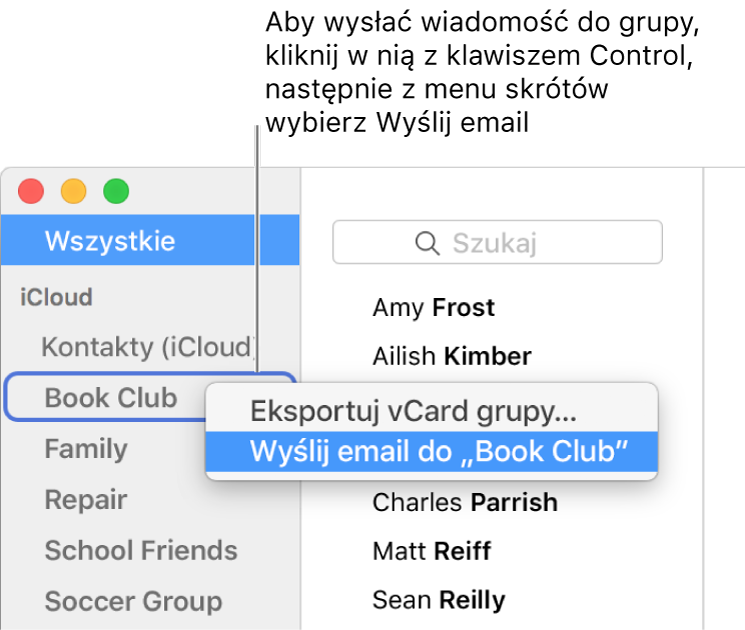
Wykonaj następujące czynności:
Kliknij z naciśniętym klawiszem Control w grupę na pasku bocznym, a następnie wybierz Wyślij email. W aplikacji Mail otworzona zostanie nowa wiadomość email zaadresowana do grupy.
Przeciągnij grupę z paska bocznego do pola adresu w redagowanej wiadomości email.
W zależności od wybranych preferencji redagowania wiadomości w aplikacji Mail, wiadomość email wyświetla nazwę grupy lub nazwy poszczególnych kontaktów.
Jeśli w wiadomości email wyświetlana jest grupa, a chcesz widzieć poszczególne kontakty, kliknij w strzałkę obok nazwy grupy, a następnie wybierz Rozwiń grupę.
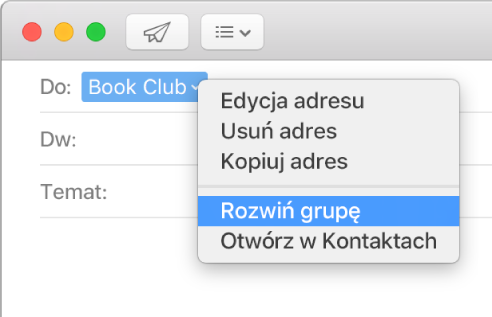
Wskazówka: Podczas adresowania wiadomości email możesz zobaczyć wszystkie dostępne adresy danego kontaktu, klikając w strzałkę obok jego nazwy. Aby wysłać wiadomość email do danego kontaktu na więcej niż jeden adres, skopiuj i wklej nazwę kontaktu, kliknij w strzałkę, a następnie wybierz inny adres.
Jeśli ktoś z członków grupy ma wiele adresów email, możesz wybrać adres domyślny, który będzie używany za każdym razem, gdy wysyłasz wiadomość email do grupy.